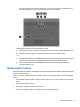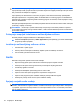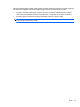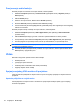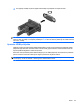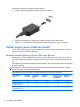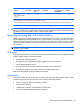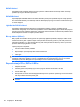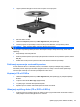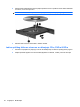HP ProBook Notebook PC User Guide - Linux
Table Of Contents
- Značajke
- Pokazivački uređaji i tipkovnica
- Upotreba pokazivačkih uređaja
- Upotreba tipkovnice
- Upotreba tipki za prečace
- Pokretanje stanja mirovanja
- Smanjivanje svjetline zaslona
- Povećanje svjetline zaslona
- Prebacivanje slike na zaslonu
- Otvaranje zadane aplikacije e-pošte
- Otvaranje zadanog web-preglednika
- Utišavanje glasnoće zvučnika
- Smanjivanje glasnoće zvučnika
- Povećanje glasnoće zvučnika
- Reprodukcija prethodne pjesme ili segmenta audio CD-a ili DVD-a
- Reprodukcija, pauziranje ili nastavljanje reprodukcije audio CD-a ili DVD-a
- Reprodukcija sljedeće pjesme ili segmenta audio CD-a ili DVD-a
- Upotreba tipki za prečace
- Upotreba ugrađene numeričke tipkovnice
- Upotreba dodatne vanjske numeričke tipkovnice
- Čišćenje TouchPada i tipkovnice
- Multimedija
- Značajke multimedije
- Multimedijski softver
- Audio
- Video
- Optički pogon (samo odabrani modeli)
- Upotreba optičkih diskova (CD-ova, DVD-ova i BD-ova)
- Odabir odgovarajućeg diska (CD-a, DVD-a ili BD-a)
- Reproduciranje CD-a, DVD-a ili BD-a
- Poštivanje upozorenja o autorskih pravima
- Kopiranje CD-a ili DVD-a
- Uklanjanje optičkog diska (CD-a, DVD-a ili BD-a)
- Ladica optičkog diska ne otvara se za uklanjanje CD-a, DVD-a ili BD-a
- Web-kamera
- Upravljanje napajanjem
- Podešavanje mogućnosti napajanja
- Upotreba vanjskog strujnog napajanja
- Upotreba baterijskog napajanja
- Umetanje ili uklanjanje baterije
- Punjenje baterije
- Maksimalno povećanje vremena pražnjenja baterije
- Upravljanje niskim razinama napunjenosti baterije
- Prepoznavanje razina niske napunjenosti baterije
- Rješavanje niske razine napunjenosti baterije
- Rješavanje niske razine napunjenosti baterije kad je dostupno vanjsko napajanje
- Rješavanje niske razine napunjenosti baterije kad je dostupna napunjena baterija
- Rješavanje niske razine napunjenosti baterije kad nije dostupan izvor napajanja
- Rješavanje niske razine napunjenosti baterije kad računalo ne može izaći iz stanja hibernacije
- Kalibriranje baterije
- Očuvanje energije baterije
- Pohranjivanje baterije
- Odlaganje iskorištene baterije
- Zamjena baterije
- Provjera ispravljača izmjenične struje
- Isključivanje računala
- Pogoni
- Vanjski uređaji
- Vanjske medijske kartice
- Memorijski moduli
- Sigurnost
- Zaštita računala
- Upotreba lozinki
- Upotreba sigurnosnih značajki programa Computer Setup (Postavljanje računala)
- Upotreba softvera vatrozida
- Postavljanje automatskih online ažuriranja
- Ugradnja sigurnosnog kabela
- Computer Setup (Postavljanje računala)
- Kazalo

Provjeravanje audio funkcija
Da biste provjerili zvuk sustava na svojem računalu, učinite sljedeće:
1. Odaberite Computer (Računalo) > Control Center (Upravljački centar) > System (Sustav) >
Sound (Zvuk).
2. Kliknite Sound (Zvuk).
3. Kada se otvori prozor Zvuk, kliknite karticu Sounds (Zvukovi).
4. Na kartici Sounds (Zvukovi) odaberite karticu Device (Uređaj).
5. Pod Sound Events (Zvučni događaji) kliknite gumb Test (Test) da bi odgovarajući zvučni događaj
testirao zvuk sustava.
Da biste provjerili funkcije snimanja na svojem računalu, učinite sljedeće:
1. Odaberite Computer (Računalo) > More Applications (Više aplikacija) > Sound Recorder
(Snimač zvuka).
2. Kliknite Record (Snimanje) i govorite u mikrofon. Spremite datoteku na radnu površinu.
3. Za reprodukciju zvuka odaberite Computer (Računalo) > More Applications (Više aplikacija).
4. Otvorite program za reprodukciju zvuka, kao što je Helix Banshee, te reproducirajte zvuk.
NAPOMENA: da biste ostvarili najbolje rezultate pri snimanju, govorite izravno u mikrofon i snimajte
u okolišu bez pozadinskih šumova.
▲
Da biste potvrdili ili promijenili audio postavke na svojem računalu, desnom tipkom kliknite ikonu
Sound (Zvuk) u programskoj traci.
Video
Računalo omogućava upotrebu raznih video-značajki:
●
Gledanje filmova
●
Igranje igara putem interneta
●
Uređivanje slika i videa kako biste stvorili prezentaciju
●
Spajanje vanjskih video uređaja
Spajanje vanjskog VGA monitora ili projektora
Vaše računalo ima priključak za vanjski monitor koji vam omogućuje spajanje na vanjske monitore i
projektore.
Upotreba priključka za vanjski zaslon
Putem priključka za vanjski monitor s računalom se spaja vanjski uređaj za prikaz, poput vanjskog
monitora ili projektora.
24 Poglavlje 3 Multimedija